Sommario
Installato tramite NuGet
PM> Install-Package Spire.PDF
Link correlati
La firma digitale assicura che il documento firmato non possa essere alterato da nessuno che non sia il suo autore. L'aggiunta di firme è il modo più comune per garantire l'autenticità del contenuto del documento. Una firma digitale visiva in un documento PDF può mostrare testo o un'immagine (ad esempio, firma scritta a mano). Questo articolo introduce come firmare digitalmente i PDF utilizzando Spire.PDF for .NET dai seguenti tre aspetti.
- Firma digitalmente PDF con testo
- Firma digitalmente PDF con un'immagine
- Firma digitalmente PDF con testo e un'immagine
Installa Spire.PDF for .NET
Per cominciare, è necessario aggiungere i file DLL inclusi nel pacchetto Spire.PDF for.NET come riferimenti nel progetto .NET. I file DLL possono essere scaricati da questo link o installato tramite NuGet.
PM> Install-Package Spire.PDF
Firma digitalmente PDF con testo
Di seguito sono riportati i passaggi per aggiungere una firma in testo normale a un documento PDF.
- Creare un oggetto PdfDocument e caricare un file PDF di esempio utilizzando il metodo PdfDocument.LoadFromFile().
- Carica un file di certificato .pfx durante l'inizializzazione dell'oggetto PdfCertificate.
- Crea un oggetto PdfSignature, specificandone la posizione e le dimensioni nel documento.
- Imposta la modalità grafica della firma su SignDetail, che mostrerà i dettagli della firma in testo normale.
- Imposta i dettagli della firma, inclusi nome, informazioni di contatto, motivo, data, ecc. tramite le proprietà sotto l'oggetto PdfSignature.
- Impostare le autorizzazioni del documento certificato su ForbidChanges e AllowFormFill.
- Salvare il documento in un altro file utilizzando il metodo PdfDocument.SaveToFile().
- C#
- VB.NET
using Spire.Pdf;
using Spire.Pdf.Security;
using System;
using System.Drawing;
using Spire.Pdf.Graphics;
namespace AddTextSignature
{
class Program
{
static void Main(string[] args)
{
//Create a PdfDocument object
PdfDocument doc = new PdfDocument();
//Load a sample PDF file
doc.LoadFromFile("C:\\Users\\Administrator\\Desktop\\sample.pdf");
//Load the certificate
PdfCertificate cert = new PdfCertificate("C:\\Users\\Administrator\\Desktop\\MyCertificate.pfx", "e-iceblue");
//Create a PdfSignature object and specify its position and size
PdfSignature signature = new PdfSignature(doc, doc.Pages[doc.Pages.Count-1], cert, "MySignature");
RectangleF rectangleF = new RectangleF(doc.Pages[0].ActualSize.Width - 340, 150, 290, 100);
signature.Bounds = rectangleF;
signature.Certificated = true;
//Set the graphics mode to sign detail
signature.GraphicsMode = GraphicMode.SignDetail;
//Set the signature content
signature.NameLabel = "Signer:";
signature.Name = "Gary";
signature.ContactInfoLabel = "Phone:";
signature.ContactInfo = "0123456";
signature.DateLabel = "Date:";
signature.Date = DateTime.Now;
signature.LocationInfoLabel = "Location:";
signature.LocationInfo = "USA";
signature.ReasonLabel = "Reason:";
signature.Reason = "I am the author";
signature.DistinguishedNameLabel = "DN:";
signature.DistinguishedName = signature.Certificate.IssuerName.Name;
//Set the signature font
signature.SignDetailsFont = new PdfTrueTypeFont(new Font("Arial Unicode MS",12f,FontStyle.Regular));
//Set the document permission to forbid changes but allow form fill
signature.DocumentPermissions = PdfCertificationFlags.ForbidChanges | PdfCertificationFlags.AllowFormFill;
//Save to file
doc.SaveToFile("TextSignature.pdf");
doc.Close();
}
}
}
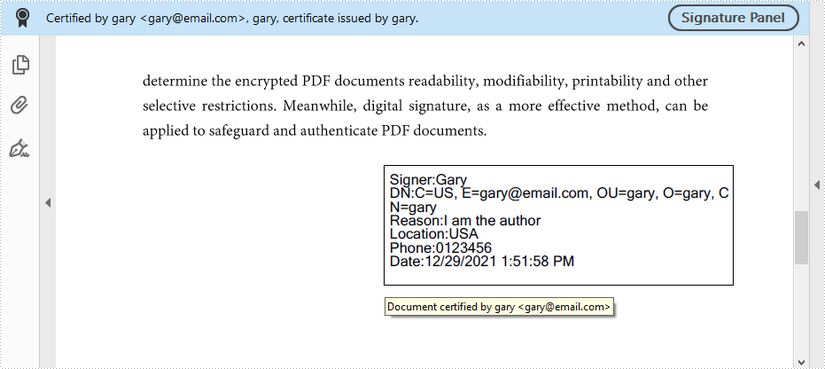
Firma digitalmente PDF con un'immagine
Di seguito sono riportati i passaggi per aggiungere una firma immagine a un documento PDF.
- Creare un oggetto PdfDocument e caricare un file PDF di esempio utilizzando il metodo PdfDocument.LoadFromFile().
- Carica un file di certificato .pfx durante l'inizializzazione dell'oggetto PdfCertificate.
- Crea un oggetto PdfSignature, specificandone la posizione e le dimensioni nel documento.
- Imposta la modalità grafica della firma su SignImageOnly, che mostrerà solo l'immagine della firma.
- Impostare l'immagine della firma tramite la proprietà PdfSignature.SignImageSource.
- Impostare le autorizzazioni del documento certificato su ForbidChanges e AllowFormFill.
- Salvare il documento in un altro file utilizzando il metodo PdfDocument.SaveToFile().
- C#
- VB.NET
using Spire.Pdf;
using Spire.Pdf.Graphics;
using Spire.Pdf.Security;
using System.Drawing;
namespace AddImageSignature
{
class Program
{
static void Main(string[] args)
{
//Create a PdfDocument object
PdfDocument doc = new PdfDocument();
//Load a sample PDF file
doc.LoadFromFile("C:\\Users\\Administrator\\Desktop\\sample.pdf");
//Load the certificate
PdfCertificate cert = new PdfCertificate("C:\\Users\\Administrator\\Desktop\\MyCertificate.pfx", "e-iceblue");
//Create a PdfSignature object and specify its position and size
PdfSignature signature = new PdfSignature(doc, doc.Pages[doc.Pages.Count - 1], cert, "MySignature");
RectangleF rectangleF = new RectangleF(doc.Pages[0].ActualSize.Width - 200, 150, 130, 130);
signature.Bounds = rectangleF;
signature.Certificated = true;
//Set the graphics mode to image only
signature.GraphicsMode = GraphicMode.SignImageOnly;
//Set the sign image source
signature.SignImageSource = PdfImage.FromFile("C:\\Users\\Administrator\\Desktop\\verified.png");
//Set the signature font
signature.SignDetailsFont = new PdfTrueTypeFont(new Font("Arial Unicode MS", 12f, FontStyle.Regular));
//Set the document permission to forbid changes but allow form fill
signature.DocumentPermissions = PdfCertificationFlags.ForbidChanges | PdfCertificationFlags.AllowFormFill;
//Save to file
doc.SaveToFile("ImageSignature.pdf");
doc.Close();
}
}
}
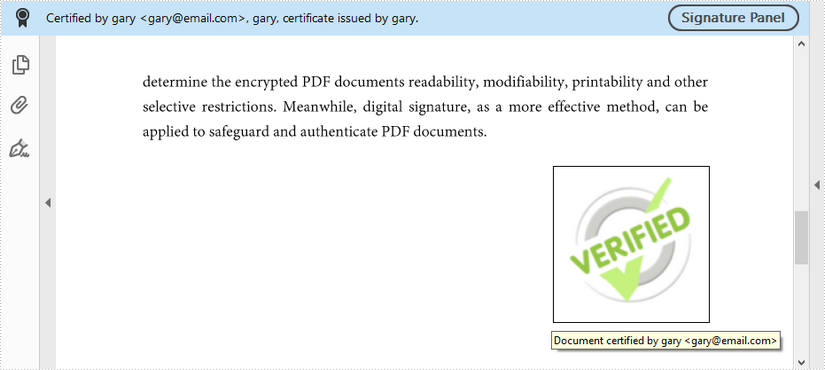
Firma digitalmente PDF con testo e un'immagine
Di seguito sono riportati i passaggi per firmare digitalmente un documento PDF con testo e un'immagine.
- Creare un oggetto PdfDocument e caricare un file PDF di esempio utilizzando il metodo PdfDocument.LoadFromFile().
- Carica un file di certificato .pfx durante l'inizializzazione dell'oggetto PdfCertificate.
- Crea un oggetto PdfSignature, specificandone la posizione e le dimensioni nel documento.
- Imposta la modalità grafica della firma su SignImageAndSignDetail, che mostrerà sia l'immagine della firma che i dettagli.
- Impostare l'immagine della firma tramite la proprietà PdfSignature.SignImageSource e impostare i dettagli della firma, inclusi nome, informazioni di contatto, motivo, data e così via tramite altre proprietà nell'oggetto PdfSignature.
- Impostare le autorizzazioni del documento certificato su ForbidChanges e AllowFormFill.
- Salvare il documento in un altro file utilizzando il metodo PdfDocument.SaveToFile().
- C#
- VB.NET
using Spire.Pdf;
using Spire.Pdf.Security;
using System;
using System.Drawing;
using Spire.Pdf.Graphics;
namespace AddTextAndImageSignature
{
class Program
{
static void Main(string[] args)
{
//Create a PdfDocument object
PdfDocument doc = new PdfDocument();
//Load a sample PDF file
doc.LoadFromFile("C:\\Users\\Administrator\\Desktop\\sample.pdf");
//Load the certificate
PdfCertificate cert = new PdfCertificate("C:\\Users\\Administrator\\Desktop\\MyCertificate.pfx", "e-iceblue");
//Create a PdfSignature object and specify its position and size
PdfSignature signature = new PdfSignature(doc, doc.Pages[doc.Pages.Count - 1], cert, "MySignature");
RectangleF rectangleF = new RectangleF(doc.Pages[0].ActualSize.Width - 320, 150, 260, 110);
signature.Bounds = rectangleF;
signature.Certificated = true;
//Set the graphics mode to image and sign detail
signature.GraphicsMode = GraphicMode.SignImageAndSignDetail;
//Set the signature content
signature.NameLabel = "Signer:";
signature.Name = "Gary";
signature.ContactInfoLabel = "Phone:";
signature.ContactInfo = "0123456";
signature.DateLabel = "Date:";
signature.Date = DateTime.Now;
signature.LocationInfoLabel = "Location:";
signature.LocationInfo = "USA";
signature.ReasonLabel = "Reason:";
signature.Reason = "I am the author";
signature.DistinguishedNameLabel = "DN:";
signature.DistinguishedName = signature.Certificate.IssuerName.Name;
//Set the signature image source
signature.SignImageSource = PdfImage.FromFile("C:\\Users\\Administrator\\Desktop\\handSignature.png");
//Set the signature font
signature.SignDetailsFont = new PdfTrueTypeFont(new Font("Arial Unicode MS", 12f, FontStyle.Regular));
//Set the document permission to forbid changes but allow form fill
signature.DocumentPermissions = PdfCertificationFlags.ForbidChanges | PdfCertificationFlags.AllowFormFill;
//Save to file
doc.SaveToFile("TextAndImageSignature.pdf");
doc.Close();
}
}
}
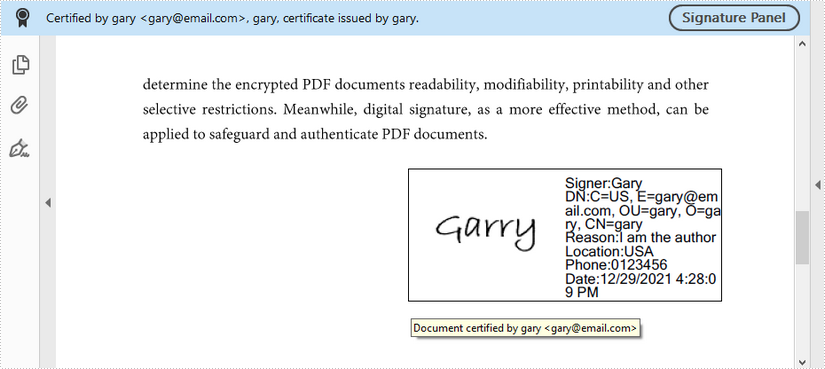
Richiedi una licenza temporanea
Se desideri rimuovere il messaggio di valutazione dai documenti generati o eliminare le limitazioni delle funzioni, per favore richiedere una licenza di prova di 30 giorni per te.